自适应视图
自适应视图的基础应用
选择自适应图标
首先,打开 DIYAdaptiveTutorial.rp
在这个例子中,我们将创建一个简单的自适应布局,当浏览器的大小比 768px 小时自动更改。
选择自适应图标上面的 0,0 坐标打开自适应视图对话框。

添加 Portait Tablet 预置视图
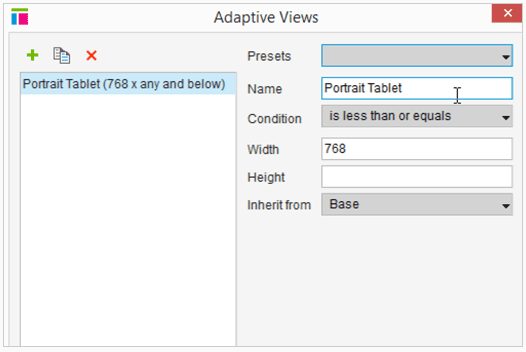
在自适应视图对话框中,单击绿色加号创建一个视图。
在预置下拉表框中,选择 Portait Tablet。
点击 OK。
选择 768 视图和 unplace 蓝色矩形
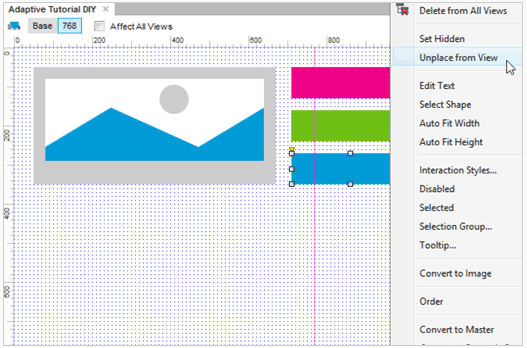
在自适应视图选择工具栏中,选择 768 视图,然后 unplace 蓝色矩形。您可以通过按下删除或右键单击 [Unplace from view]。这将从 768 视图中删除小部件,但不是从基础视图(其父图)。
移动和调整的粉红色和绿色的矩形的大小
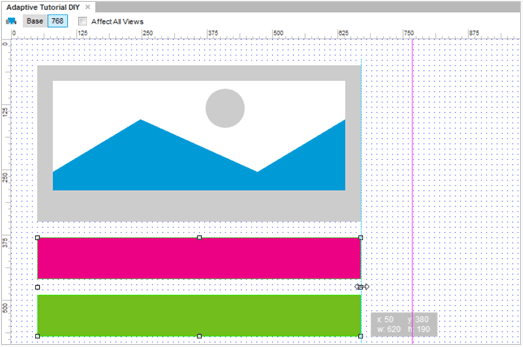
移动粉红色和绿色的矩形将它们堆放在图像的下方。调整矩形使它们的宽度和图像宽度相同。
将绿色矩形变成橙色
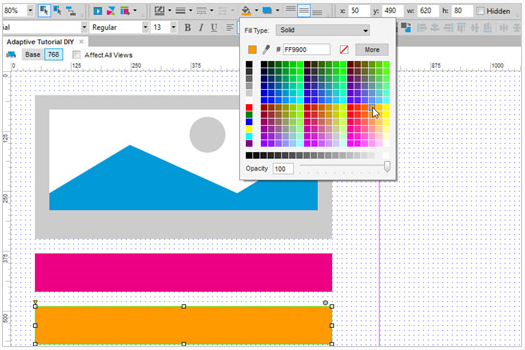
选择绿色矩形,并改变填充颜色为橙色。切换回基本视图并注意颜色的变化只是影响了 768 视图,因为基础视图的子视图的样式属性是不能影响所有视图的。
在粉红色矩形上添加文本
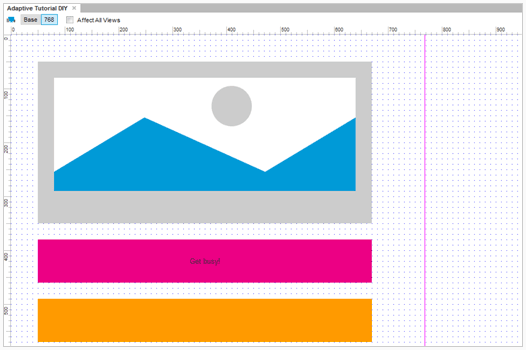
选择粉红色的矩形,并添加文本“Get busy!”。注意文本将被添加到基础视图和 768 视图。不同于样式属性,文本的更改应用于所有的视图。
预览和测试
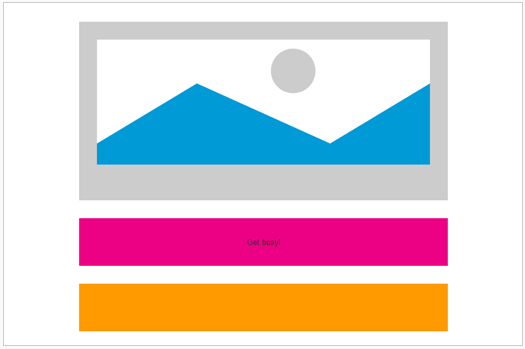
通过点击工具栏上的预览图标预览原型。在自适应视图改变调整你的浏览器大小。
恭喜!你已经建立了你的第一个自适应原型。
在移动设备上正确查看你的自适应视图时,要确保包括视图标签和其他移动设备上查看设置上说明[本教程]( http://www.axure.com/learn/adaptive/tutorial)。
上一篇: Repeater 小部件